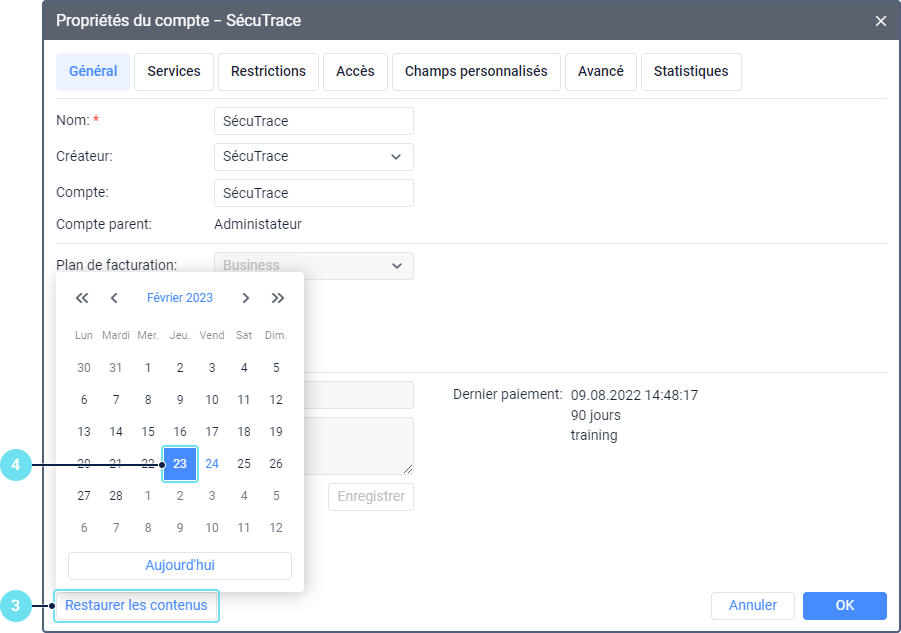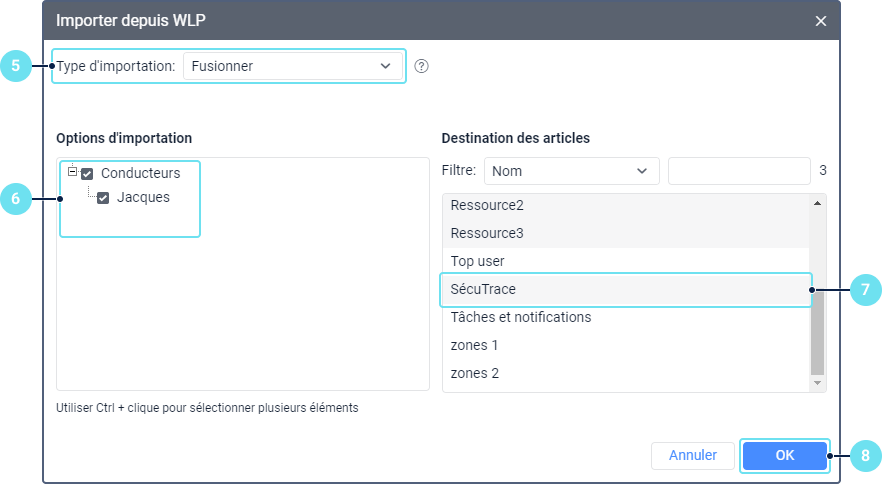Restauration du contenu de la ressource
Pour restaurer le contenu de la ressource, vous devez disposer des droits d’accès suivants :
- Suppression de l’objet ;
- Chargement et suppression des fichiers ;
- Création, modification et suppression des zones ;
- Création, modification et suppression des conducteurs ;
- Création, modification et suppression des remorques ;
- Création, modification et suppression des passagers ;
- Création, modification et suppression des tâches ;
- Création, modification et suppression des notifications ;
- Création, modification et suppression des modèles de rapports.
Vous pouvez restaurer les objets suivants de la ressource :
- zones ;
- conducteurs ;
- remorques ;
- passagers ;
- tâches ;
- notifications ;
- modèles de rapports.
Vous ne pouvez pas restaurer des groupes de conducteurs et de remorques ainsi que des champs personnalisés.
La fonction de restauration du contenu (le bouton Restaurer les contenus) est disponible dans les propriétés de :
- compte, pour restaurer le contenu de la ressource du compte avec le même nom qui a été créée automatiquement avec le compte ;
- ressource, pour restaurer le contenu de la ressource créée automatiquement.
Le contenu du compte de niveau supérieur ne peut pas être restauré.
Vous pouvez restaurer le contenu de la ressource enregistré il y a moins de 15 jours. Si aucune modification n’a été apportée à la ressource pendant plus de 15 jours, vous pouvez restaurer le dernier contenu enregistré.
Pour restaurer le contenu de la ressource, procédez comme suit :
- Ouvrez la section Comptes.
- Cliquez sur le nom du compte ou de la ressource. Pour ouvrir la liste des ressources, activez le commutateur Ressources dans le bloc Rechercher et cliquez sur le bouton Rechercher.
- Cliquez sur le bouton Restaurer le contenu.
- Dans le calendrier, sélectionnez la date pour laquelle vous souhaitez restaurer le contenu de la ressource. Les dates avec les modifications enregistrées sont marquées en couleur orange.
- Dans la fenêtre d’importation qui s’ouvre ensuite (le mécanisme de restauration est similaire à l’importation depuis WLP), sélectionnez le type d’importation.
- Sélectionnez les objets que vous souhaitez restaurer.
- Dans la section Objets de destination, sélectionnez la ressource à laquelle vous souhaitez ajouter les objets restaurés. La ressource initiale est sélectionnée par défaut. Pour sélectionner plusieurs ressources, maintenez la touche Ctrl enfoncée. Si nécessaire, utilisez le filtre et la recherche dynamique.
- Cliquez sur OK.
L'article, était-il utile?
Télécharger
Toutes les pages
Cette page uniquement